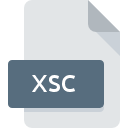
XSCファイル拡張子
Visual Studio Dataset Internal Info Format
-
DeveloperMicrosoft
-
Category
-
人気2.7 (4 votes)
XSCファイルとは何ですか?
XSC拡張子を使用するファイルの完全な形式名はVisual Studio Dataset Internal Info Formatです。 Visual Studio Dataset Internal Info Format仕様は、Microsoftによって作成されました。 XSCファイル形式は、 Windowsシステムプラットフォームにインストールできるソフトウェアと互換性があります。 XSCファイルは、1326データベースにリストされている他のファイル拡張子と同様に、データファイルカテゴリに属します。 Microsoft Visual Studioは、XSCファイルを処理するために最もよく使用されるプログラムです。 Microsoft Corporation開発者の公式Webサイトでは、Microsoft Visual Studioソフトウェアに関する詳細情報だけでなく、XSCおよびその他のサポートされているファイル形式に関する詳細情報も見つけることができます。
XSCファイル拡張子をサポートするプログラム
次のリストは、XSC互換プログラムを特徴としています。 XSCファイルは、モバイルを含むすべてのシステムプラットフォームで検出されますが、それぞれがそのようなファイルを適切にサポートする保証はありません。
XSCファイルを開くには?
特定のシステムでXSCファイルを開くときに問題が発生する理由は複数あります。 重要なのは、 XSC拡張子を持つファイルに関連するすべての一般的な問題をユーザー自身で解決できることです。プロセスは迅速であり、IT専門家は関与しません。 以下は、ファイル関連の問題の特定と解決に役立つガイドラインのリストです。
手順1.Microsoft Visual Studioソフトウェアをインストールする
 XSCファイルを開いて操作する際の問題は、おそらく、マシンに存在するXSCファイルと互換性のある適切なソフトウェアがないことに関係しています。 この問題の解決方法は非常に簡単です。 Microsoft Visual Studioをダウンロードして、デバイスにインストールします。 上記では、XSCファイルをサポートするプログラムの完全なリストがあり、それらが利用可能なシステムプラットフォームに従って分類されています。 最も安全な方法でMicrosoft Visual Studioインストーラーをダウンロードする場合は、Microsoft CorporationWebサイトにアクセスし、公式リポジトリからダウンロードすることをお勧めします。
XSCファイルを開いて操作する際の問題は、おそらく、マシンに存在するXSCファイルと互換性のある適切なソフトウェアがないことに関係しています。 この問題の解決方法は非常に簡単です。 Microsoft Visual Studioをダウンロードして、デバイスにインストールします。 上記では、XSCファイルをサポートするプログラムの完全なリストがあり、それらが利用可能なシステムプラットフォームに従って分類されています。 最も安全な方法でMicrosoft Visual Studioインストーラーをダウンロードする場合は、Microsoft CorporationWebサイトにアクセスし、公式リポジトリからダウンロードすることをお勧めします。
ステップ2.Microsoft Visual Studioのバージョンを確認し、必要に応じて更新する
 あなたはすでに、まだ正常に開かれていませんMicrosoft Visual StudioはあなたのシステムとXSCのファイルにインストールされている場合は、ソフトウェアの最新バージョンを持っている場合は、確認してください。 ソフトウェア開発者は、製品の更新されたバージョンで最新のファイル形式のサポートを実装できます。 これは、XSCファイルがMicrosoft Visual Studioと互換性がない理由の1つです。 Microsoft Visual Studioの最新バージョンは後方互換性があり、ソフトウェアの古いバージョンでサポートされているファイル形式を処理できます。
あなたはすでに、まだ正常に開かれていませんMicrosoft Visual StudioはあなたのシステムとXSCのファイルにインストールされている場合は、ソフトウェアの最新バージョンを持っている場合は、確認してください。 ソフトウェア開発者は、製品の更新されたバージョンで最新のファイル形式のサポートを実装できます。 これは、XSCファイルがMicrosoft Visual Studioと互換性がない理由の1つです。 Microsoft Visual Studioの最新バージョンは後方互換性があり、ソフトウェアの古いバージョンでサポートされているファイル形式を処理できます。
ステップ3.XSCファイルを開くためのデフォルトのアプリケーションをMicrosoft Visual Studioに設定します
Microsoft Visual Studioの最新バージョンがインストールされていて問題が解決しない場合は、デバイスでXSCを管理するために使用するデフォルトプログラムとして選択してください。 この方法は非常に簡単で、オペレーティングシステムによってほとんど変わりません。

Windowsで最初に選択したアプリケーションを選択する
- XSCファイルを右クリックし、オプションを選択します
- をクリックしてから、オプションを選択します
- 最後にを選択し、Microsoft Visual Studioがインストールされているフォルダーをポイントし、常にこのアプリを使ってXSCファイルを開くボックスをチェックし、ボタン

Mac OSで最初に選択したアプリケーションを選択する
- XSCファイルを右クリックして、「 情報」を選択します
- [ 開く ]オプションを見つけます-非表示の場合はタイトルをクリックします
- Microsoft Visual Studioを選択して、[ すべて変更 ]をクリックします...
- 最後に、 この変更は、。XSC拡張子を持つすべてのファイルに適用され、ポップアップメッセージが表示されます。 [ 持続する ]ボタンをクリックして、選択を確認します。
ステップ4.XSCでエラーを確認します
手順1〜3を実行しても問題が解決しない場合は、XSCファイルが有効かどうかを確認してください。 ファイルにアクセスできないことは、さまざまな問題に関連している可能性があります。

1. XSCがマルウェアに感染している可能性があります。必ずウイルス対策ツールでスキャンしてください。
XSCが実際に感染している場合、マルウェアがそれをブロックしている可能性があります。 できるだけ早くウイルスとマルウェアのシステムをスキャンするか、オンラインのウイルス対策スキャナーを使用することをお勧めします。 XSCファイルが実際に感染している場合は、以下の手順に従ってください。
2. ファイルが破損しているかどうかを確認します
XSCファイルが他の誰かから送られてきた場合は、この人にファイルを再送信するよう依頼してください。 ファイルのコピープロセス中に、ファイルが不完全または破損した状態になる可能性があります。これは、ファイルで発生した問題の原因である可能性があります。 XSC拡張子のファイルのダウンロードプロセスが中断され、ファイルデータに欠陥がある可能性があります。同じソースからファイルを再度ダウンロードします。
3. アカウントに管理者権限があるかどうかを確認します
一部のファイルは、それらを開くために昇格されたアクセス権を必要とします。 管理アカウントを使用してログインし、これで問題が解決するかどうかを確認してください。
4. システムにMicrosoft Visual Studioを実行するのに十分なリソースがあることを確認してください
オペレーティングシステムは、XSCファイルをサポートするアプリケーションを実行するのに十分な空きリソースを認識する場合があります。実行中のプログラムをすべて閉じて、XSCファイルを開いてみてください。
5. オペレーティングシステムとドライバーが最新であることを確認します
プログラムとドライバーの最新バージョンは、 Visual Studio Dataset Internal Info Formatファイルの問題を解決し、デバイスとオペレーティングシステムのセキュリティを確保するのに役立ちます。 XSCファイルが、いくつかのシステムバグに対処する更新されたソフトウェアで適切に動作する場合があります。
あなたは助けたいですか?
拡張子にXSCを持つファイルに関する、さらに詳しい情報をお持ちでしたら、私たちのサービスにお知らせいただければ有難く存じます。こちらのリンク先にあるフォーム欄に、XSCファイルに関する情報をご記入下さい。

 Windows
Windows 
